Motorola Xoom, gewapend met het geavanceerde Android 3.0 Honeycomb-besturingssysteem, heeft een resolutie van 1280×800. HD-video's kunnen perfect worden afgespeeld op de Motorola Xoom, dus het is zonder twijfel een ideaal draagbaar apparaat voor het afspelen van video's.
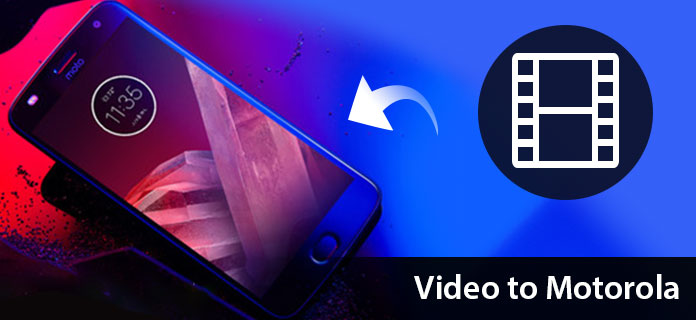
De Motorola Xoom ondersteunt echter van nature niet alle video- en audioformaten. Volgens de specificaties, Xoom-compatibele formaten, waaronder AAC, H.263, H.264, MP3, MPEG-4, ACC + Enhanced, OGG, MIDI, AMR NB, AAC +, etc.
Dus als je wilt genieten van andere videobestanden, zoals AVI, MKV, MOV, FLV, VOB, WMV, AVCHD, enz. Op Xoom, heb je de externe Xoom Video Converter nodig om je te helpen bij het converteren van je video naar Xoom-compatibele formaten. Hier raad ik je de professionele Aiseesoft aan Motorola Xoom Video-omzetter, de krachtige tool voor het converteren van video's om populaire videobestanden naar Xoom te converteren. Volg deze gids om uw video naar Xoom te converteren.
Stap 1 Download en installeer de Xoom Video Converter
Download eerst deze Motorola Xoom Video Converter en installeer deze op uw computer.
Stap 2 Voer de applicatie uit en voeg videobestanden toe
Klik op de knop "Bestanden toevoegen" om uw bronbestand in te voeren. De toegevoegde video wordt weergegeven in het programmapaneel en u kunt de bestandsvolgorde en bestandsnaam wijzigen en gedetailleerde informatie over het originele bestand krijgen.
U kunt de videobestanden ook automatisch naar dit programma slepen en neerzetten.

Stap 3 Selecteer het doeluitvoerformaat
Klik op de vervolgkeuzelijst van "Alles converteren naar" om het geschikte uitvoerformaat voor uw Motorola Xoom te selecteren, zoals MP3, 3GP, enz.
Stap 4 Stel specifieke video- en audioparameters in
Als u een hogere verwachting heeft over de kwaliteit van het uitvoerbestand, kunt u op het pictogram 'Aangepast profiel' naast het uitvoerformaat klikken om audio- en videoparameters aan te passen, zoals video-encoder, framesnelheid, videobitsnelheid, resolutie en audio-instellingen, inclusief audio-encoder, Sample Rate, Channels, Audio Bitrate, etc. in het volgende pop-upvenster.

Stap 5 Begin met het converteren van video naar Motorola Xoom
Nadat u alle conversie-instellingen heeft ingesteld, moet u ervoor zorgen dat de toegevoegde video is aangevinkt in de bestandslijst en vervolgens op de knop "Alles converteren" klikken om het converteren van video naar Motorola Xoom te starten.

Je kunt de video-tutorial als volgt bekijken:

